Doom Eternal е петият запис от серията Doom, разработен от id Software и публикуван от Bethesda Softworks. Това е продължение на Doom (2016) и отново проследява Doomguy в мисията му да осуети плановете на извънземния Maykr. В това ръководство ще ви покажем как да го играете на Linux.

Съдържание
Doom: Eternal на Linux
Doom: Eternal работи чудесно на Linux, но само с помощта на Proton и Steam Play. Поради тази причина ще трябва да инсталирате Linux версията на Steam, за да заработите играта.
Инсталирайте Steam
За да инсталирате Steam на вашия компютър с Linux, отворете терминален прозорец на работния плот на Linux. За да отворите прозорец на терминал, натиснете Ctrl + Alt + T на клавиатурата. Като алтернатива, потърсете „Терминал“ в менюто на приложението и го отворете по този начин.
След като прозорецът на терминала е отворен и готов за използване, следвайте инструкциите за инсталиране, описани по-долу, за да накарате Steam да работи на вашия компютър с Linux.
Ubuntu
В Ubuntu можете да инсталирате приложението Steam, като използвате следната команда Apt по-долу.
sudo apt install steam
Debian
В Debian Linux е най-добре да стартирате приложението Steam, като изтеглите директно пакета Steam DEB, вместо да се занимавате със Steam, включен в Debian.
За да започнете изтеглянето, въведете следната команда wget по-долу. Това изтегляне ще вземе пакета Steam DEB директно от уебсайта на Valve и ще го постави във вашата домашна папка.
wget https://steamcdn-a.akamaihd.net/client/installer/steam.deb
След като изтеглянето на приложението Steam приключи, ще можете да инсталирате пакета Steam DEB на вашия компютър. С помощта на командата dpkg настройте пакета Steam DEB на вашата система.
sudo dpkg -i steam.deb
Arch Linux
За да играете Steam игри на Arch Linux, ще трябва да имате активирано софтуерно хранилище „multilib“. За да активирате това хранилище, отворете вашия файл Pacman.conf и намерете софтуерното хранилище „multilib“, изтрийте всички екземпляри на # и го запазете. След това повторно синхронизирайте Pacman с командата по-долу.
sudo pacman -Syy
И накрая, инсталирайте приложението Steam на Arch Linux със следната команда Pacman.
sudo pacman -S steam
Fedora/OpenSUSE
Както Fedora, така и OpenSUSE имат възможността да инсталират Steam със софтуерни хранилища, включени извън кутията. Въпреки това смятаме, че версията на Steam Flatpak работи много по-добре на тези операционни системи и вместо това трябва да следвате тези инструкции.
Flatpak
Изданието Flatpak на Steam работи само ако активирате времето за изпълнение на Flatpak във вашата система. За да активирате времето за изпълнение на Flatpak на вашия компютър, моля, следвайте нашето задълбочено ръководство по темата.
След като времето за изпълнение на Flatpak бъде инсталирано и активирано във вашата система, можете да инсталирате Steam. За да инсталирате Steam, използвайте двете команди по-долу.
flatpak remote-add --if-not-exists flathub https://flathub.org/repo/flathub.flatpakrepo
flatpak install flathub com.valvesoftware.Steam
Играйте на Doom: Eternal, работеща на Linux
С инсталиран Steam на вашия компютър с Linux, отворете го и влезте с информацията за вашия акаунт. След това следвайте инструкциите стъпка по стъпка по-долу, за да накарате Doom: Eternal да работи на Linux!
Стъпка 1: Отворете менюто Steam и намерете бутона „Настройки“, за да получите достъп до областта за настройки на Steam. След като влезете в областта за настройки на Steam, намерете секцията „Steam Play“ и поставете отметка както в квадратчето „Активиране на Steam Play за поддържани заглавия“, така и в полето „Активиране на Steam Play за всички други заглавия“.
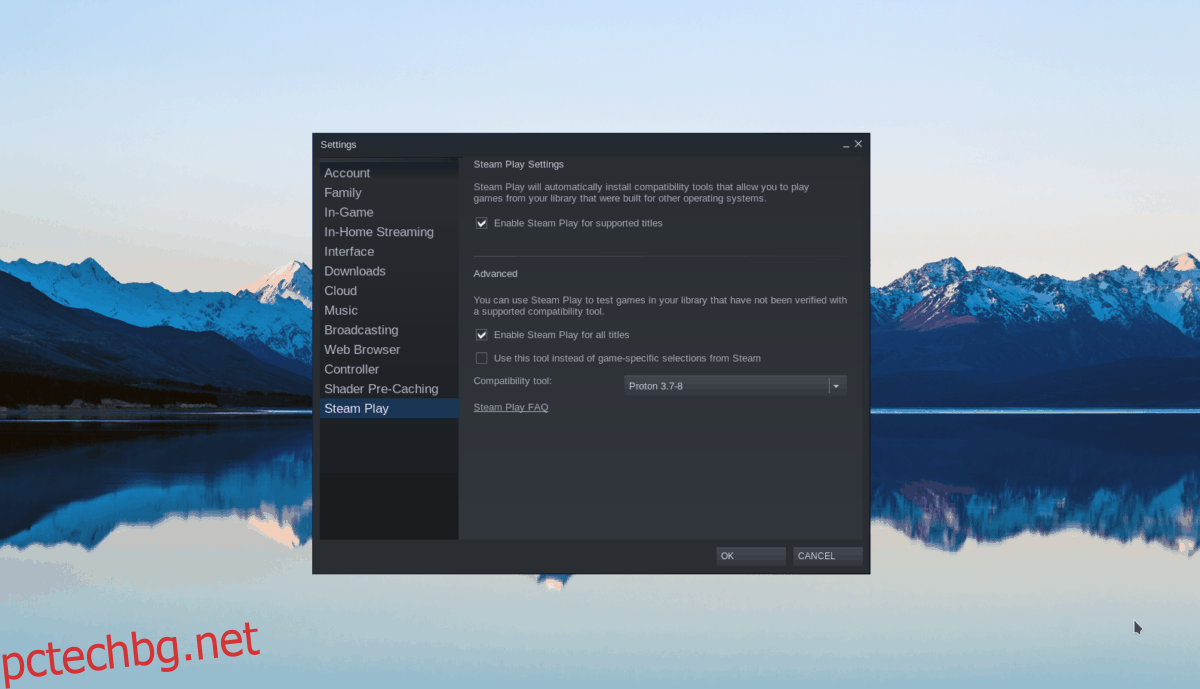
Щракнете върху бутона „OK“, за да запазите настройките си.
Стъпка 2: Намерете бутона „Магазин“ и щракнете върху него, за да получите достъп до магазина на Steam. В магазина на Steam намерете полето за търсене и щракнете върху него, за да започнете търсене. В полето за търсене въведете „Doom Eternal“ и натиснете клавиша enter.
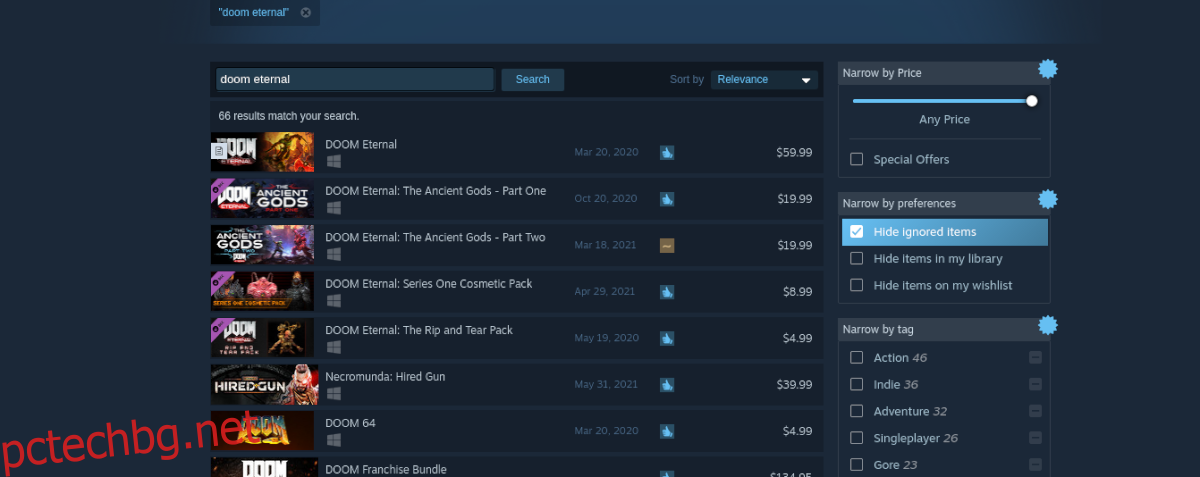
Вижте резултатите от търсенето и намерете „Doom Eternal“, след което кликнете върху него, за да получите достъп до страницата на магазина на играта.
Стъпка 3: На страницата на Doom Eternal Steam намерете зеления бутон „Добавяне в количката“ и кликнете върху него, за да добавите Doom Eternal към количката си. От там щракнете върху иконата на количката в Steam, за да закупите и добавите играта към акаунта си.
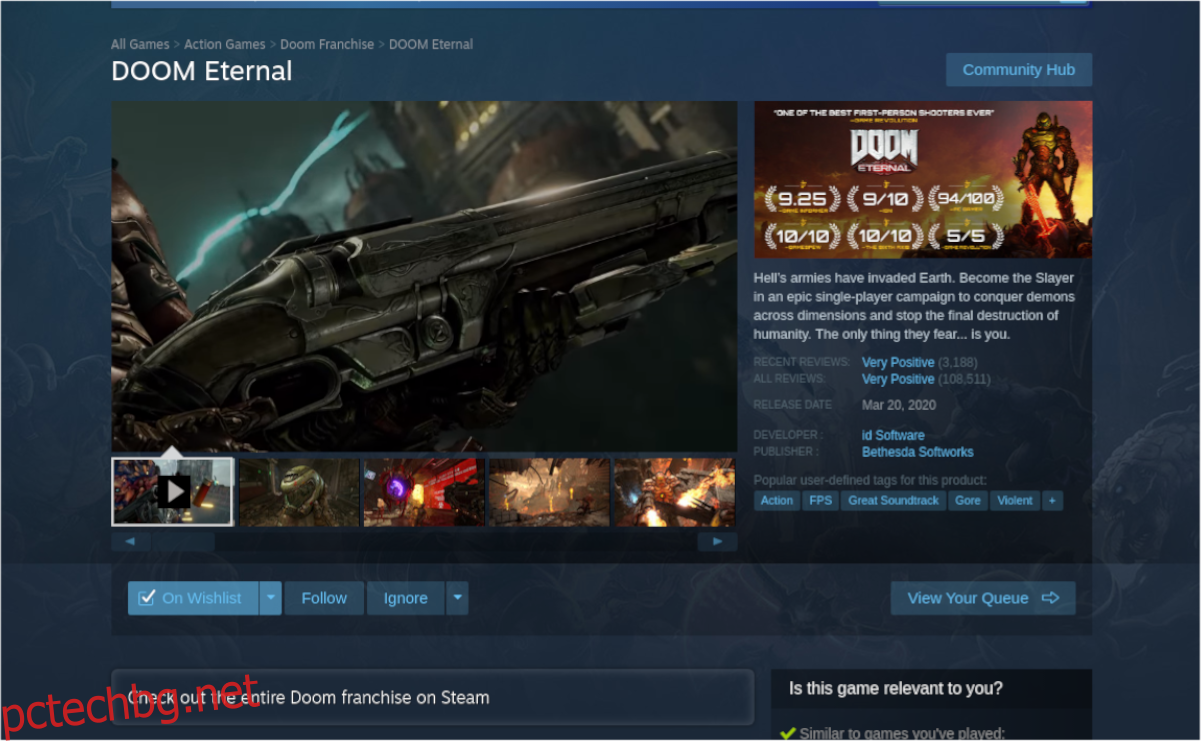
Стъпка 4: След като сте закупили Doom Eternal, добавете го към вашия акаунт в Steam, намерете бутона „Библиотека“ в Steam и щракнете върху него, за да преминете към вашата Steam библиотека.
Вътре във вашата Steam библиотека намерете полето за търсене и въведете „Doom Eternal“, за да намерите играта в колекцията си. Оттам намерете синия бутон „ИНСТАЛИРАНЕ“ и щракнете върху него с мишката.
Като изберете синия бутон „ИНСТАЛИРАНЕ“, Steam ще започне да изтегля Doom Eternal на вашия компютър. Този процес април отнеме малко време, тъй като Doom Eternal е огромна игра.
Стъпка 5: Когато изтеглянето приключи, синият бутон „ИНСТАЛИРАНЕ“ ще стане зелен бутон „PLAY“. Кликнете върху зеления бутон „PLAY“, за да стартирате Doom Eternal! Наслади се!


